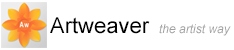Übersicht
Mit dem Vorgaben-Manager können Sie alle verwendeten Materialien in Artweaver verwalten. Folgende Materialien können alle verwaltet werden: Werkzeugspitzen, Papierstrukturen, Bildstempel, Bildteile, Verläufe und Farbfelder. Sie können Materialien umbenennen, löschen, neu ordnen, importieren und exportieren.
Für das Material Werkzeugspitzen können Sie zusätzlich einzelne Werkzeuspitzen in verschiedene Kategorien verschieben und auch neue Kategorien erstellen oder neu ordnen.
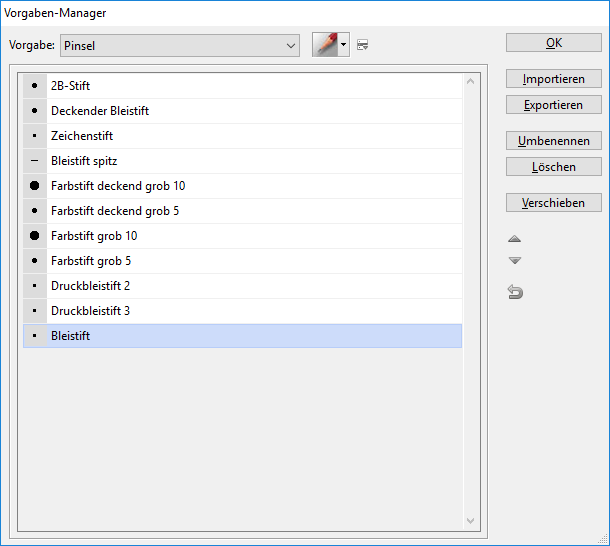
Der Vorgaben-Manager.
So benennen Sie ein Material um
- Wählen Sie in der Menüleiste Bearbeiten -> Vorgaben-Manager, um den Vorgaben-Manager Dialog anzuzeigen
- Wählen Sie im Menü Vorgabe eine Materialkategorie aus
- Wählen Sie anschließend ein Material aus und klicken Sie auf die Schaltfläche Umbenennen
- Geben Sie einen neuen Namen für das Material ein und klicken Sie auf OK
|
|
Wenn die Vorgabe Werkzeugspitze ausgewählt ist, können Sie mit dem Pfeil neben der Kategorievorschau |
So löschen Sie ein Material
- Wählen Sie in der Menüleiste Bearbeiten -> Vorgaben-Manager, um den Vorgaben-Manager Dialog anzuzeigen
- Wählen Sie im Menü Vorgabe eine Materialkategorie aus
- Wählen Sie anschließend ein Material aus und klicken Sie auf die Schaltfläche Löschen
So ordnen Sie ein Material
- Wählen Sie in der Menüleiste Bearbeiten -> Vorgaben-Manager, um den Vorgaben-Manager Dialog anzuzeigen
- Wählen Sie im Menü Vorgabe eine Materialkategorie aus
- Wählen Sie anschließend ein Material aus
- Klicken Sie auf die Pfeil Schaltflächen um das Material eine Position nach oben oder nach unten zu verschieben
|
|
Diese Funktion ist nur in der Plus Version vorhanden. |
So importieren Sie ein Material
- Wählen Sie in der Menüleiste Bearbeiten -> Vorgaben-Manager, um den Vorgaben-Manager Dialog anzuzeigen
- Wählen Sie im Menü Vorgabe eine Materialkategorie aus
- Klicken Sie auf die Schaltfläche Importieren
- Wählen Sie die Datei aus, welche importiert werden soll und klicken auf OK
So exportieren Sie ein Material
- Wählen Sie in der Menüleiste Bearbeiten -> Vorgaben-Manager, um den Vorgaben-Manager Dialog anzuzeigen
- Wählen Sie im Menü Vorgabe eine Materialkategorie aus
- Wählen Sie anschließend ein Material aus und klicken Sie auf die Schaltfläche Exportieren
- Geben Sie die Datei an, welche erstellt werden soll und klicken auf OK
|
|
Nicht in jeder Materialkategorie ist es möglich, Materialien zu exportieren. Bei solchen Kategorien ist die Schaltfläche Exportieren nicht aktiv. |
So verschieben Sie eine Werkzeugspitze in eine andere Kategorie
- Wählen Sie in der Menüleiste Bearbeiten -> Vorgaben-Manager, um den Vorgaben-Manager Dialog anzuzeigen
- Wählen Sie im Menü Vorgabe die Vorgabe Werkzeugspitze aus
- Wählen Sie anschließend ein Werkzeugspitze und klicken Sie auf die Schaltfläche Verschieben
- Geben Sie im Verschieben Dialog bei Ziel eine Kategorie an und klicken auf OK
So verschieben Sie eine Werkzeugspitze in eine neue Kategorie
- Wählen Sie in der Menüleiste Bearbeiten -> Vorgaben-Manager, um den Vorgaben-Manager Dialog anzuzeigen
- Wählen Sie im Menü Vorgabe die Vorgabe Werkzeugspitze aus
- Wählen Sie anschließend ein Werkzeugspitze und klicken Sie auf die Schaltfläche Verschieben
- Wählen Sie im Verschieben Dialog als Ziel das Ziel Neue Kategorie erstellen und geben Sie einen Namen für die neue Kategorie an
- Klicken Sie anschließend auf OK, um die neue Kategorie zu erstellen
|
|
Sie können nur eine neue Kategorie erstellen, indem Sie eine vorhandene Werkzeugspitze verschieben. Eine Kategorie ohne Werkzeugspitzen zu erstellen, ist nicht möglich. |
So ordnen Sie eine Werkzeugspitze
- Wählen Sie in der Menüleiste Bearbeiten -> Vorgaben-Manager, um den Vorgaben-Manager Dialog anzuzeigen
- Wählen Sie im Menü Vorgabe die Vorgabe Werkzeugspitze aus
- Klicken Sie den Pfeil neben der Kategorievorschau
 um die Pinsel Palette auszuklappen
um die Pinsel Palette auszuklappen - Klicken Sie auf die Pfeil Schaltflächen um die Werkzeugspitze eine Position nach oben oder nach unten zu verschieben
|
|
Diese Funktion ist nur in der Plus Version vorhanden. |